
Ställa in iCloud på alla dina enheter
Du ställer in iCloud på dina enheter genom att logga in på samma Apple-konto på var och en av dem. Du kan välja vilka appar som lagrar information på iCloud och vilka iCloud-funktioner som du använder separat på varje enhet. Läs mer om hur olika appar och funktioner använder iCloud.
Obs! Om du stänger av iCloud för en app eller funktion på en enhet kommer information som lagrats på iCloud för den appen eller funktionen inte längre att finnas tillgänglig på den enheten. Men den finns fortfarande tillgänglig på andra enheter där iCloud har slagits på för appen eller funktionen. Se Så här håller iCloud information uppdaterad på alla dina enheter.
Ställa in iCloud på din iPhone eller iPad
På din iPhone eller iPad: Öppna Inställningar > [ditt namn].
Om du inte ser ditt namn trycker du på Apple-konto och väljer sedan om du vill logga in med en annan Apple-enhet eller med ditt Apple-kontos e-postadress eller telefonnummer och lösenord.
Tryck på iCloud, tryck på en app eller funktion och aktivera sedan Synkronisera denna [enhet] eller Använd på denna [enhet].
Tryck på Visa alla för att se fler appar och aktivera sedan de du vill använda.
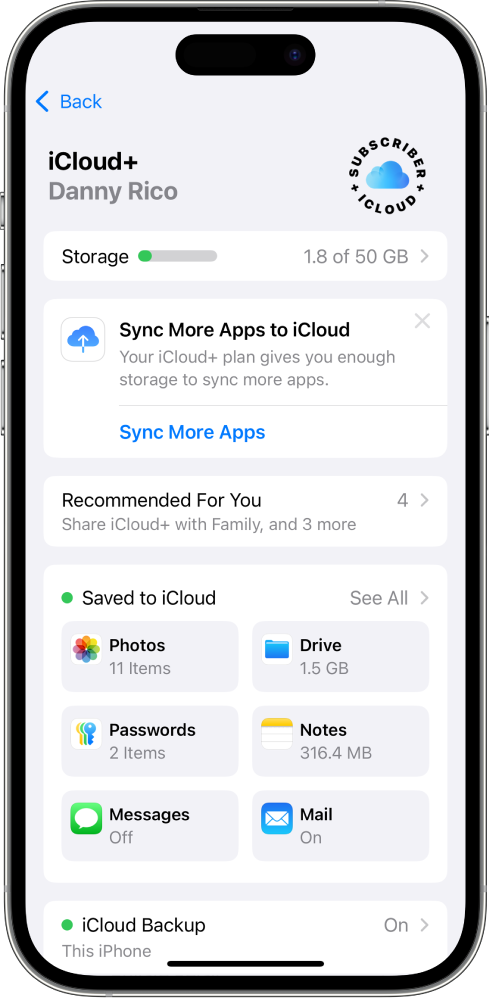
Ställa in iCloud på en Mac
På din Mac: Välj Apple-menyn
 > Systeminställningar och klicka sedan på ditt namn högst upp i sidofältet.
> Systeminställningar och klicka sedan på ditt namn högst upp i sidofältet.Om du inte ser ditt namn så klickar du på Logga in, anger ditt Apple-kontos e-postadress eller telefonnummer och anger sedan ditt lösenord.
Klicka på iCloud och aktivera eller välj sedan var och en av apparna eller funktionerna.
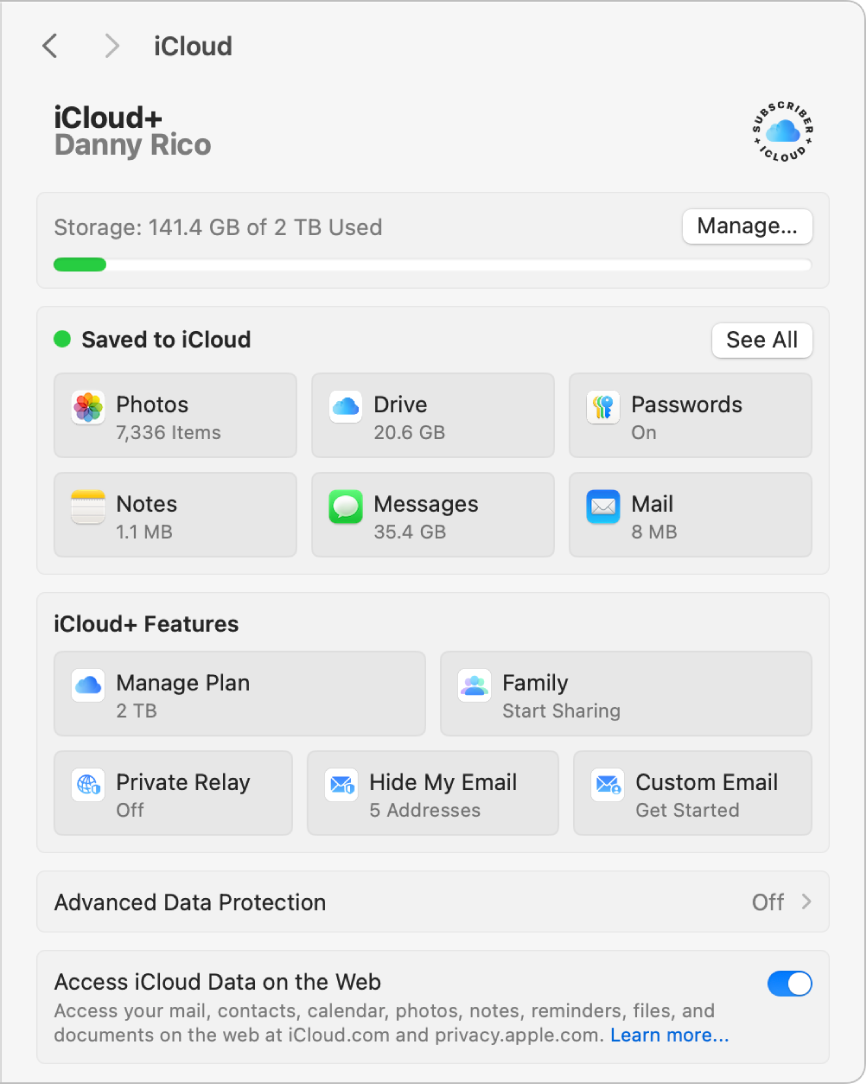
Ställa in iCloud på en Apple Watch
För en Apple Watch som är parkopplad med din iPhone: Om du aktiverar iCloud för en app eller funktion på din iPhone visas informationen från den appen eller funktionen på din Apple Watch (om tillgänglig). Du kan välja vilken information som visas på din Apple Watch genom att ändra inställningarna i Apple Watch-appen på din iPhone. Se Apple Watch-appen i Apple Watch Användarhandbok.
För en Apple Watch som är inställd av en familjemedlem: Du kan använda appen Inställningar på Apple Watch för att slå på eller av iCloud för en app eller funktion.
Ställa in iCloud på en Apple TV
Öppna appen Inställningar på din Apple TV.
Välj Användare och konton och sedan ditt konto.
Om du inte har loggat in på ditt Apple-konto väljer du iCloud > Logga in, anger ditt Apple-kontos e-postadress eller telefonnummer och anger sedan ditt lösenord.
Välj en app eller funktion i iCloud-avsnittet och slå sedan på eller av den.
Ställa in iCloud på en Windows-enhet
Om du vill använda iCloud för Windows måste du ställa in iCloud på en iPhone, iPad, eller Mac och därefter följa de här anvisningarna.
Hämta iCloud för Windows från Microsoft Store om du inte redan har gjort det. Läs Apple‑supportartikeln Hämta iCloud för Windows.
Om du ombeds logga in, anger du ditt Apple-kontos e-postadress eller telefonnummer och anger sedan ditt lösenord.
Klicka på Synkronisera [app eller funktion] eller Inte nu i det nedre högra hörnet för varje app eller funktion.
För vissa appar och funktioner kan du också justera avancerade inställningar eller installera tillägg under inställningsprocessen.
Välj om du vill dela iCloud-analys och klicka sedan på Slutför inställningen.
Det finns mer information i Användarhandbok för iCloud för Windows.
Om du har problem med att ställa in iCloud kan du läsa Apple-supportartikeln Om du inte kan ansluta till eller logga in på iCloud.
Obs! Vissa iCloud-funktioner har minimisystemkrav. iCloud kanske inte finns tillgängligt i alla områden och iCloud-funktionerna kan variera beroende på område. Läs Apple‑supportartikeln Systemkrav för iCloud. Mer information om funktioner finns på apple.com/se/icloud/.